Em uma vista 3D, é possível inserir uma armadura que expande toda a extensão do elemento hospedeiro.
Nota: Este método não permite o controle individual dos ganchos do vergalhão.
- Abra uma vista 3D de um piso, parede ou laje de fundação.
- Clique na guia Estrutura
 painel Armadura
painel Armadura
 (Área). Nota: A ferramenta também está disponível na guia contextual de seleção para elementos hospedeiros válidos da armadura.
(Área). Nota: A ferramenta também está disponível na guia contextual de seleção para elementos hospedeiros válidos da armadura. - Selecione o hospedeiro (como um piso, parede ou laje de fundação) para receber a armadura.
- Clique na guia Modificar | Criar limite de armadura
 painel Desenhar
painel Desenhar
 (Direção principal). Nota: A direção principal também é utilizada ao efetuar o croqui de áreas de tela soldada.
(Direção principal). Nota: A direção principal também é utilizada ao efetuar o croqui de áreas de tela soldada. - Utilizando as ferramentas da galeria de croqui, faça uma linha ao longo de uma aresta do elemento hospedeiro para estabelecer a direção da armadura.
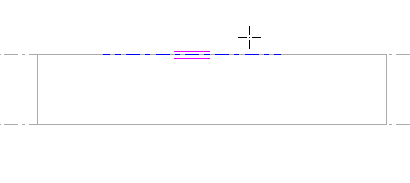
- Clique em Modificar | guia Criar limite de armadura
 painel Modo
painel Modo
 (Concluir modo de edição).
(Concluir modo de edição). 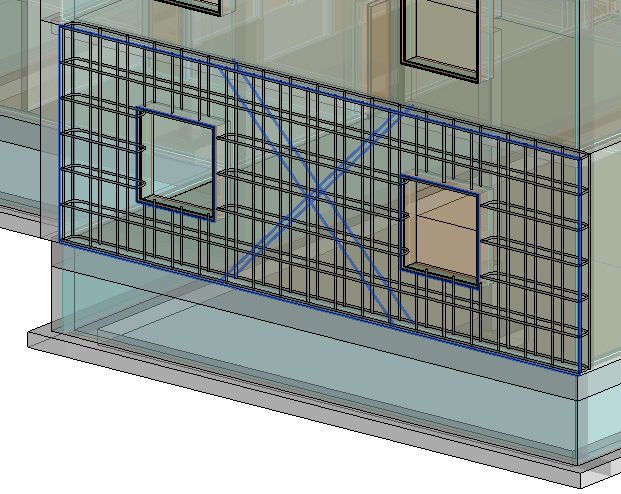 Nota: Ao inserir a armadura de área, os elementos de vergalhão não estão visíveis. Se você deseja exibi-los, poderá definir a visibilidade dos elementos de vergalhão na seção Gráficos da paleta Propriedades da armadura de área. A configuração de visibilidade somente está disponível ao hospedar o vergalhão na armadura de área.
Nota: Ao inserir a armadura de área, os elementos de vergalhão não estão visíveis. Se você deseja exibi-los, poderá definir a visibilidade dos elementos de vergalhão na seção Gráficos da paleta Propriedades da armadura de área. A configuração de visibilidade somente está disponível ao hospedar o vergalhão na armadura de área.